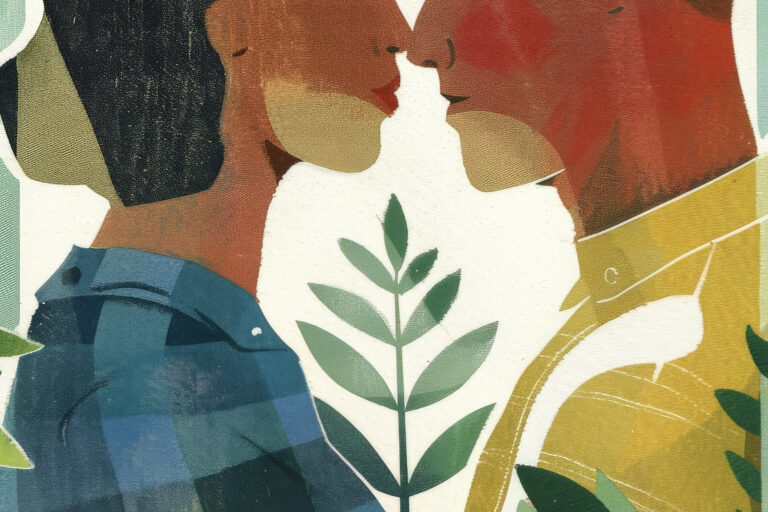Ένα παλιό γνωμικό λέει πως η εικόνα του δωματίου κάποιου λέει πολλά για τον χαρακτήρα του. Όχι ότι διαφωνούμε, απλά σε αυτό θα θέλαμε να προσθέσουμε και τον υπολογιστή: πόσες φορές σας έχει τύχει να ψάχνετε κάποιο αρχείο που κάποτε είχατε σώσει κάπου και εν τέλει να μην καταφέρνει να το βρει ούτε καν η αναζήτηση των Windows; Μήπως στην επιφάνεια εργασίας και τα έγγραφά σας γίνεται ο κακός χαμός; Να υποθέσουμε ότι σε 5-10 διαφορετικά σημεία του δίσκου σας υπάρχουν και φάκελοι με αρχεία που πρέπει να τακτοποιηθούν;
Επειδή η αναβλητικότητα δεν ωφέλησε κανέναν και επιπρόσθετα, για να πάρετε σωστά backup πρέπει να γνωρίζετε τι αντιγράφετε, πάμε να δούμε μερικές χρήσιμες συμβουλές που θα σας βοηθήσουν να βάλετε σε μια τάξη τα προσωπικά σας αρχεία.
Ξεκάθαρα ονόματα φακέλων και αρχείων
Καταλήξτε στον τρόπο με τον οποίο θα ονομάζετε τα αρχεία και τους φακέλους σας και ακολουθήστε τον ευλαβικά. Υπάρχουν ουκ ολίγα εργαλεία αναζήτησης αρχείων για τον υπολογιστή σας, όμως κανένα δεν θα δουλέψει αν τα ονόματα των αρχείων σας είναι… άλλα αντί άλλων. Καθορίστε κατηγορίες για φακέλους και αρχεία και εντάξτε τις στα ονόματά τους (π.χ. [κατηγορία – όνομα της επιλογής σας]). Σε ό,τι αφορά τα αρχεία ειδικότερα, δοκιμάστε να προσθέσετε και την ημερομηνία στα ονόματά τους, είτε στην αρχή, είτε στο τέλος. Αποφύγετε τις συντομογραφίες και να θυμάστε ότι το βασικό ζητούμενο είναι να μπορείτε να βρείτε εύκολα ό,τι ψάξετε εν καιρώ.
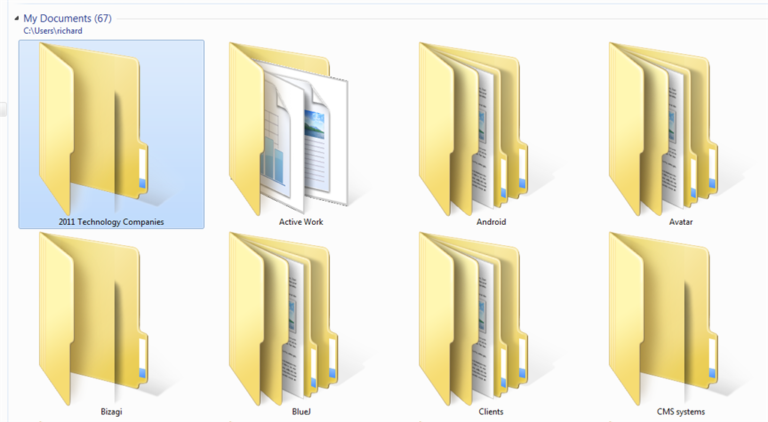
Μην το παρακάνετε με τους υποφακέλους
Εννοείται πως θα πρέπει να διαχωρίσετε τα αρχεία σας σε κατηγορίες και κατόπιν σε υποκατηγορίες –οπότε, εξίσου λογικά, θα προκύψουν και οι αντίστοιχοι φάκελοι και υποφάκελοι. Αν και η σωστή κατηγοριοποίηση θα σας λύσει τα χέρια, δεν χρειάζεται να υπερβάλλετε δημιουργώντας υποφακέλους για ψύλλου πήδημα. Αν ο όγκος των αρχείων είναι τέτοιος που επιβάλλει τον διαχωρισμό τους με υποφακέλους, καλώς, ειδάλλως απλά αφήστε τα στον ίδιο, γενικότερου περιεχομένου φάκελο. Φροντίστε απλά να ξέρετε τι περιέχει και να είστε εντάξει με τα ονόματα των αρχείων.
Διαχωρίστε προσωπικό από επαγγελματικό περιεχόμενο
Μια παγίδα στην οποία αρκετοί πέφτουν, είναι εκείνη της χρήσης του περιεχομένου. Ειδικά εσείς που κάνετε και δουλειά από το σπίτι, είναι σχεδόν δεδομένο πως κάποια στιγμή θα μπλέξετε τα προσωπικά με τα επαγγελματικά, τις φωτογραφίες απ’ τις διακοπές στην Ικαρία με τα αρχεία που είναι να στείλετε την Τρίτη (σημείωση: είναι πλέον Παρασκευή). Το μόνο που έχετε να κάνετε εδώ, είναι να ξεκινήσετε με δύο κεντρικούς φακέλους: έναν για προσωπική και έναν για επαγγελματική χρήση και βάσει αυτών να πορευτείτε. Έτσι θα είστε βέβαιοι ότι δεν πρόκειται να… μπλεχτείτε.
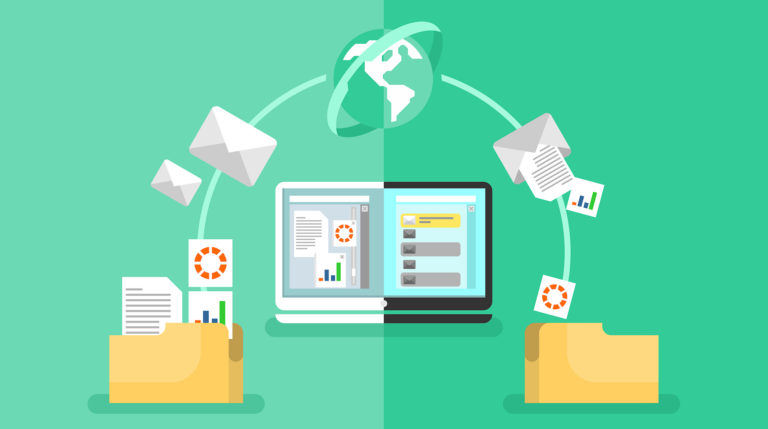
Αλλού τα τρέχοντα, αλλού τα “archives”
Είναι απείρως εκνευριστικό να ψάχνετε αρχεία που σας χρειάζονται άμεσα, τώρα, και να χάνεστε στον κυκεώνα δεδομένων που βρίσκεται στον ίδιο φάκελο. Μια καλή συμβουλή, θα ήταν να διαχωρίσετε τα τρέχοντα αρχεία σας από αυτά που αποτελούν το «αρχείο» σας, εκείνα δηλαδή με τα οποία κατά πάσα πιθανότητα δεν πρόκειται να ασχοληθείτε ξανά. Μπορείτε μάλιστα να χρησιμοποιήσετε την ίδια κατηγοριοποίηση στα τρέχοντα και το «αρχείο» σας προκειμένου έτσι να κάνετε ευκολότερη τη ζωή σας κάθε φορά που θα χρειάζεται να μεταφέρετε κάτι από τη μία πλευρά στην άλλη.
Ενεργοποιήστε την προεπισκόπηση περιεχομένου
Εξαιρετική λειτουργία που οι περισσότεροι υποτιμούν –για να μην πούμε πως δεν γνωρίζουν καν! Πηγαίνετε στο Προβολή σε έναν οποιονδήποτε φάκελο στην Εξερεύνηση των Windows και ενεργοποιήστε το Παράθυρο προεπισκόπησης. Έτσι θα έχετε τη δυνατότητα να παίρνετε μια εικόνα του περιεχομένου ενός αρχείου χωρίς καν να χρειαστεί να το ανοίξετε. Πάρα μα πάρα πολύ χρήσιμο όταν αναζητάτε κάτι που δεν είναι δυνατόν να βρεθεί βάσει ονόματος αρχείου (εικόνα ή κείμενο με συγκεκριμένα χρώματα και περιεχόμενο, κείμενο με/χωρίς μορφοποίηση κλπ)
Δοκιμάστε το Fences
Αν προτιμάτε να δουλεύετε με αρκετούς φακέλους στην επιφάνεια εργασίας σας, θα μπορούσατε να δοκιμάσετε το Fences. Θα σας επιτρέψει να οργανώσετε τους φακέλους σας σε ομάδες, αποκρύπτοντας όσους δεν χρειάζεστε και βοηθώντας να εντοπίσετε εκείνον που ψάχνετε. Σε κάθε περίπτωση θα χρειαστεί να είστε προσεκτικοί κι εσείς από πλευράς σας, αφαιρώντας όσους δεν χρησιμοποιείτε και προσέχοντας να διατηρείται η επιφάνεια εργασίας σας καθαρή. Το Fences –και το κάθε Fences- θα σας διευκολύνουν μεν στη δουλειά σας αλλά δεν θα την κάνουν κιόλας για ‘σας.